docker(12)使用Dockerfile创建jenkins+python3+pytest环境
前言
之前我们用docker手动安装了jenkins环境,在jenkins中又安装了python3环境和各种安装包,如果我们想要在其他3台机器上安装,又是重复操作,重复劳动,那会显得很low,这里可以使用Dockerfile来让他自动执行安装命令,类似shell脚本
环境准备
1.docker安装,可以参考这篇文章https://www.cnblogs.com/jiakecong/p/14307530.html
2.python3.7.6编译完成的文件夹,这里是复制之前在mac电脑上已经编译完成的包,通过rz命令导入即可
解释:这里为什么不用wget命令重新下载python3的包,再安装编译,经过博主实验,下载速度实在太慢,效率太低,所以直接使用Dockerfile中的copy命令,将文件复制到容器内部即可
查看路径内容
[root@jkc docker-run]# pwd
/root/docker-run
[root@jkc docker-run]# ls
Dockerfile python3 requirements.txt
[root@jkc docker-run]#
在docker-run下有3个文件,其中python3这个文件已经安装了python3.7.6的环境并且已经编译,且已经安装了requirements里的第三方包
编写Dockerfile文件
[root@jkc docker-run]# cat Dockerfile
# 1.基于jenkins/jenkins:lts镜像
FROM jenkins/jenkins:lts
# 2.镜像维护者的姓名和邮箱地址
MAINTAINER jkc <1044500650@qq.com>
# 3.指定当前工作目录
WORKDIR /var/jenkins_home
# 4.将当前目录文件夹下的所有文件拷贝到指定目录
COPY ./python3 ../python3
COPY requirements.txt ..
# 5.切换到root用户
USER root
# 6.添加软连接
RUN ln -s /var/jenkins_home/python3/bin/python3.7 /usr/bin/python3
RUN ln -s /var/jenkins_home/python3/bin/pip3 /usr/bin/pip3
RUN ln -s /var/jenkins_home/python3/bin/pytest /usr/bin/pytest
Dockerfile文件命令解析
- 第1步:FROM就是拉取jenkins镜像,没什么好说的
- 第2步:说明镜像者姓名和邮箱
- 第3步:指定进入容器后的目录:/var/jenkins_home
- 第4步:(重点)拷贝宿主机当前目录下的python3文件夹到容器当前目录
(/var/jenkins_home)的上一级目录(/var),也就是说现在python3在/var目录下 - 第5步:切换到root用户,以防止接下来的操作中,没有权限导致报错
- 第6步:添加软链接python3、pip3、pytest,由于python3现在在/var目录,当启动完容器后,文件映射后,还需将python3移动到
/var/jenkins_home
构建镜像
docker build -t jenkins_python:v2 .
启动容器
[root@jkc docker-run]# docker images
REPOSITORY TAG IMAGE ID CREATED SIZE
jenkins_python v2 edb7a6021f60 About an hour ago 1.19GB
jenkins/jenkins lts e5599f396096 2 weeks ago 717MB
[root@jkc docker-run]# docker run -itd -p 8080:8080 -p 50000:50000 --name jenkins --privileged=true -v /home/jenkins:/var/jenkins_home jenkins_python:v2
726bc4335ed2e78f05cab404986f924698bc41613dafacaa30f9b22a09a0cae8
这里明显发现构建的镜像容器为1.19GB,比正常只有jenkins环境的镜像多了400多MB,这是因为我们把python3的包复制到了镜像中
进入容器内部,复制python3文件到/var/jenkins_home
[root@jkc docker-run]# docker exec -it -uroot 726bc4335ed2 /bin/bash
root@726bc4335ed2:/var/jenkins_home# ls
config.xml jenkins.install.UpgradeWizard.state nodeMonitors.xml secret.key.not-so-secret users
copy_reference_file.log jenkins.telemetry.Correlator.xml nodes secrets war
hudson.model.UpdateCenter.xml jobs plugins updates
identity.key.enc logs secret.key userContent
root@726bc4335ed2:/var/jenkins_home# cd ..
root@726bc4335ed2:/var# ls
backups cache jenkins_home lib local lock log mail opt python3 requirements.txt run spool tmp
root@726bc4335ed2:/var# mv python3/ /var/jenkins_home/
root@726bc4335ed2:/var# cd jenkins_home/
root@726bc4335ed2:/var/jenkins_home# ls
config.xml jenkins.install.UpgradeWizard.state nodeMonitors.xml secret.key userContent
copy_reference_file.log jenkins.telemetry.Correlator.xml nodes secret.key.not-so-secret users
hudson.model.UpdateCenter.xml jobs plugins secrets war
identity.key.enc logs python3 updates
安装requirements.txt
root@726bc4335ed2:/var# ls
backups cache jenkins_home lib local lock log mail opt requirements.txt run spool tmp
root@726bc4335ed2:/var# pip3 install -r requirements.txt
如果你跟博主一样,复制的python3里面已经有这些第三方包了,可以忽略此步骤
验证环境
root@726bc4335ed2:/var/jenkins_home# python3 --version
Python 3.7.6
root@726bc4335ed2:/var/jenkins_home# pip3 --version
pip 19.2.3 from /var/jenkins_home/python3/lib/python3.7/site-packages/pip (python 3.7)
root@726bc4335ed2:/var/jenkins_home# pytest --version
pytest 6.2.1
root@726bc4335ed2:/var/jenkins_home#
打开浏览器,输入ip地址:8080,看到以下图片就代表安装成功
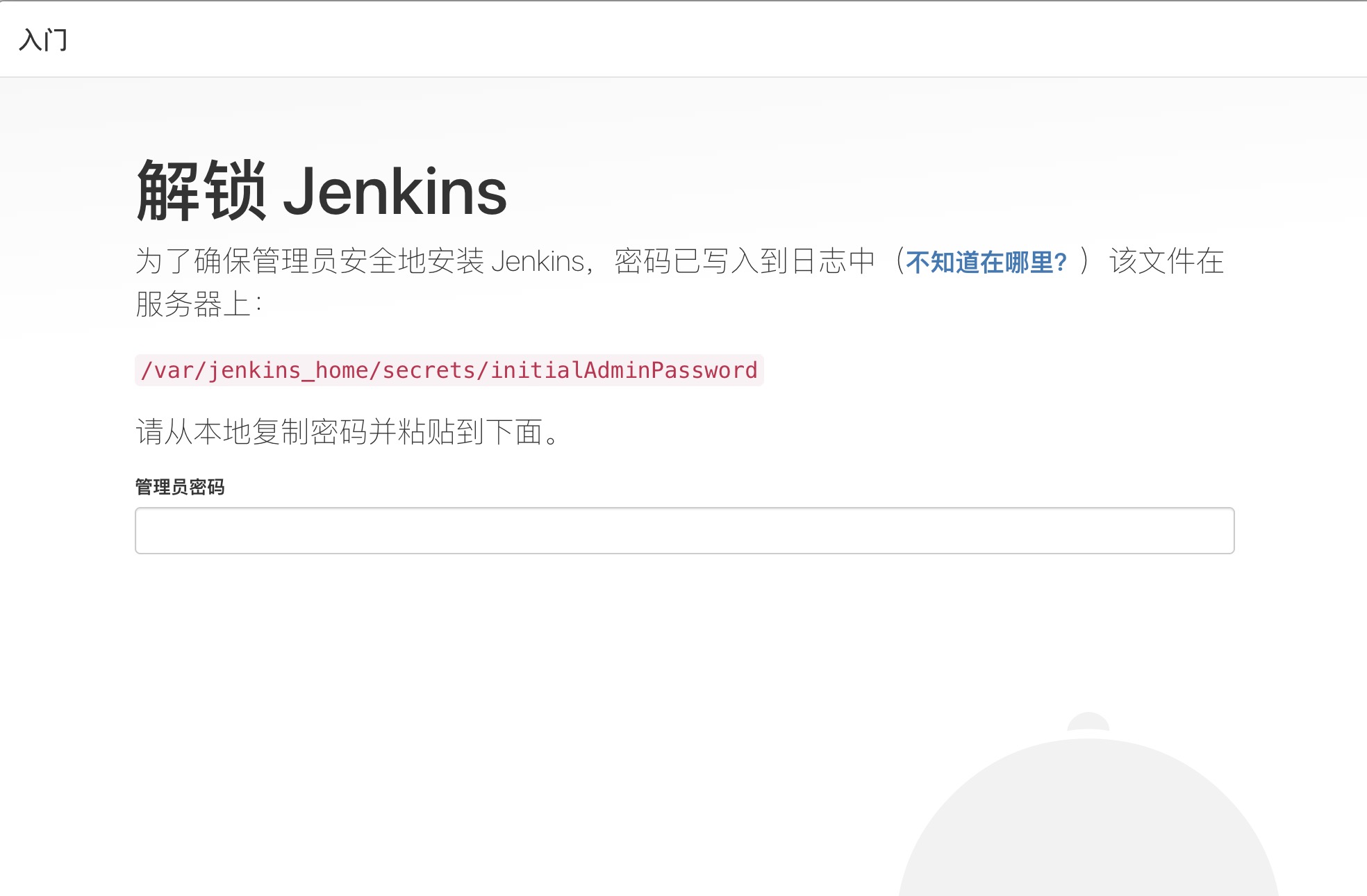
docker(12)使用Dockerfile创建jenkins+python3+pytest环境的更多相关文章
- ubuntu下创建虚拟python3开发环境
友情链接:ubuntu16.04下安装python3+创建虚拟python3开发环境 1.为什么要创建python3虚拟开发环境? /********************************* ...
- Docker之使用Dockerfile创建定制化镜像(四)--技术流ken
前言 在之前的博客<Docker端口映射及创建镜像演示(二)--技术流ken>,演示了如何使用一个现有容器创建一个镜像,以及镜像在阿里云的上传和下载. 但是这样的镜像有很大的局限性,不能根 ...
- [转]Docker基础-使用Dockerfile创建镜像
本文转自:https://www.cnblogs.com/jie-fang/p/7927643.html 1.基本结构 Dockerfile由一行行命令语句组成,并支持以#开头的注释行.例如: # T ...
- Docker基础-使用Dockerfile创建镜像
1.基本结构 Dockerfile由一行行命令语句组成,并支持以#开头的注释行.例如: # This dockerfile uses the ubuntu image # VERSION 2 - ED ...
- Docker之使用Dockerfile创建定制化镜像(四)
Dockerfile简介 镜像的定制实际上就是定制每一层所添加的配置.文件.如果我们可以把每一层修改.安装.构建.操作的命令都写入一个脚本,用这个脚本来构建.定制镜像,那么哪些无法重复的问题.镜像构建 ...
- Docker DevOps实战:Docker+Jenkins+Python+Pytest+Allure(1)- 创建Jenkins容器、安装Python环境、安装项目依赖类库、安装Allure报告插件
前言: 本文实操笔记参照菠萝笔记,安装过程中的坑大家可以参考下 创建Jenkins容器 # 下载Jenkins镜像 [root@localhost ~]# docker pull jenkins/je ...
- docker Dockerfile 创建镜像
Docker 组件 1. docker client : docker的客户端 2. docker server : docker daemon的主要组成部分,接受用户通过docker client发 ...
- docker——Dockerfile创建镜像
写在前面: 继续docker的学习,昨天用docker成功跑了tomcat,但是在centos中镜像跑的容器手动装jdk和tomcat,今天学习用Dockerfile创建镜像,并在上面搭建java环境 ...
- Docker实战(六)之使用Dockerfile创建镜像
Dockervile是一个文本格式的配置文件,用户可以使用Dockerfile来快速创建自定义镜像. 1.基本结构 Dockerfile由一行行命令语句组成,并且支持以#开头的注释行. 一般而言,Do ...
随机推荐
- hive优化之小文件合并
文件数目过多,会给HDFS带来压力,并且会影响处理效率,可以通过合并Map和Reduce的结果文件来消除这样的影响: set hive.merge.mapfiles = true ##在 map on ...
- livy提交spark应用
spark-submit的使用shell时时灵活性较低,livy作为spark提交的一种工具,是使用接口或者java客户端的方式提交,可以集成到web应用中 1.客户端提交的方式 http://l ...
- VirtualBox安装ubuntu 开发环境 配置
一 下载VirtualBox安装程序以及ubuntu光盘镜像 1.下载VirtualBox安装程序(本文选用的是6.0.12版本) 建议从清华大学镜像站 https://mirrors.tuna.ts ...
- [Skill] 记一次vue项目热更新失败案例
病因 修改文件后无法更新界面,感觉留白,没有更新 解决过程 发现问题,第一步搜索别人是怎么解决的 搜索一阵后,发现大部分都是留言路径问题,基本都是组件文件夹大写导致 修改测试后发现问题依旧 然后仔细观 ...
- 机器学习之shape
shape[:2] 取彩色图片的长和宽 shape[:3]取彩色图片的长和宽和通道 img.shape[0]:图像的垂直高度 img.shape[1]:图像的水平宽度 img.shape[2]:图像的 ...
- Spring Security OAuth2.0认证授权五:用户信息扩展到jwt
历史文章 Spring Security OAuth2.0认证授权一:框架搭建和认证测试 Spring Security OAuth2.0认证授权二:搭建资源服务 Spring Security OA ...
- Python——绘制埃菲尔铁塔
from turtle import * import turtle colormode(255) #设置turtle颜色模式 speed(0) #速度 setup(800,800,720,0) #画 ...
- redis持久化怎么选?成年人从来不做选择...
前言 面试官:你知道 redis 是的怎么做持久化的吗? 我:我知道 redis 有两种方式,一种是 RDB,一种是 AOF. 面试官:那这两种方式具体是怎么做的,它们的区别是什么,生产环境中到底应该 ...
- 【Git】4、创建代码仓库,HTTP、SSH拉取远端代码
拉取远端代码:使用Git命令下载远程仓库到本地 文章目录 拉取远端代码:使用Git命令下载远程仓库到本地 1.创建远程代码仓库 2.创建仓库 3.进入仓库 4.HTTP(S)获取远程仓库 首次拉取 更 ...
- 容器编排系统K8s之HPA资源
前文我们了解了用Prometheus监控k8s上的节点和pod资源,回顾请参考:https://www.cnblogs.com/qiuhom-1874/p/14287942.html:今天我们来了解下 ...
